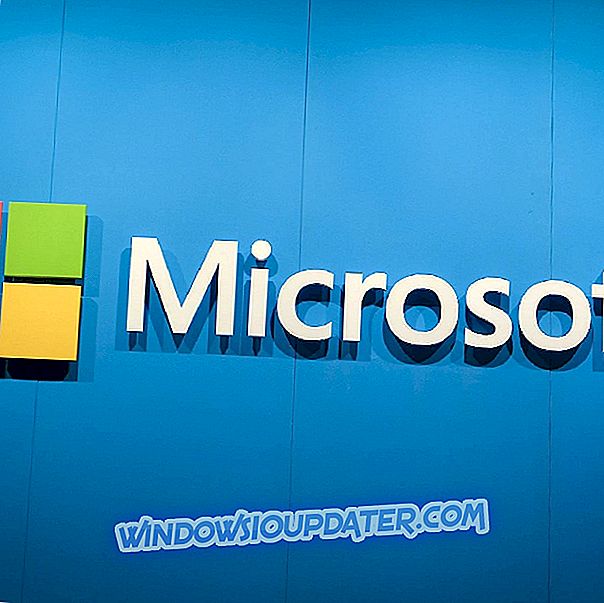Los usuarios de Xbox One en un momento u otro plantearon inquietudes acerca de que Xbox One no lee juegos, lo cual es bastante frustrante, especialmente cuando quieres relajarte jugando tus juegos favoritos.
Por lo general, esto sucede cuando el disco no se reproduce o no se reconoce cuando lo inserta en la consola. Si su pantalla de inicio de Xbox One le dice que inserte un disco cuando ya está insertado, eso significa que no reconoce su disco.
En tal caso, hay dos problemas posibles: o la configuración para el modo de encendido de encendido instantáneo puede hacer que una pequeña cantidad de consolas no puedan leer los discos, o bien, la unidad de disco de la consola necesita mantenimiento.
Cualquiera que sea el caso, cuando encuentre que Xbox One no está leyendo juegos, aquí hay algunas soluciones para ayudarlo a volver al juego lo antes posible.
REVISIÓN: Xbox One no lee juegos
- Correcciones preliminares
- Cambia los modos de poder y apaga y enciende la consola.
- Reposiciona tu consola
- Restablecer el sistema operativo de Xbox One
- Revisa el disco del juego por daños
- Prueba otro disco de juego
- Reemplazar el juego
- Compruebe si hay errores en la unidad de disco
- Solicitar una reparación
1. Arreglos preliminares.
- Reinicie su consola como la primera solución rápida, por lo general ayuda en muchos casos.
- Si está utilizando un flash USB para jugar el juego en su consola, asegúrese de que su disco duro externo esté seleccionado como el lugar predeterminado para instalar juegos, al verificar la configuración de almacenamiento.
- También puede apagar y desenchufar el cable de alimentación de Xbox One, desenchufar la unidad flash USB / disco duro y trasladarlo a otro puerto de la consola. Además, vuelva a colocar el cable de alimentación y encienda la unidad. De lo contrario, formatee la unidad y la consola la configurará de nuevo y la formateará nuevamente para su uso. Podría ser causado por un sector defectuoso en su disco.
- A veces, su consola puede no reconocer sus unidades externas, por lo que desenchufar y volver a conectar es una solución común para esto.
- Instala las últimas actualizaciones de Xbox a través de Xbox Live. Presione Guía en su controlador, luego seleccione Configuración> Configuración del sistema> Red cableada (o su red inalámbrica)> Probar conexión de Xbox Live. Instale la actualización seleccionando Sí cuando se le solicite
- Comprueba que estás usando el disco duro oficial para Xbox, ya que algunos juegos no se jugarán a menos que tengas esta unidad.
- Si está jugando un juego de discos, puede limpiarlo con un paño suave y ligeramente humedecido, luego intente ver si funciona nuevamente.
- Limpie la memoria caché de su Xbox presionando y manteniendo presionado el botón de encendido para apagar la consola, desenchufe el cable de alimentación de la consola y presione el botón de encendido para descargar la batería. Vuelva a conectar el cable de alimentación y espere hasta que la luz se vuelva naranja (de blanco), y vuelva a encender la consola.
- Reproduzca el disco en otra consola y vea si el problema es el disco o la unidad de disco de la consola
- Asegúrese de que la aplicación del reproductor de Blu-ray esté correctamente instalada y sea de la misma región que compró su consola.
2. Cambia los modos de encendido y apaga la consola.
- Presiona el botón Xbox para abrir la guía.
- Seleccione sistema
- Seleccione Configuraciones
- Seleccione Power & Startup
- Seleccione el modo de energía y el inicio
- Seleccione el modo de energía
- Seleccione ahorro de energía
- Realice un ciclo de energía dura manteniendo presionado el botón Xbox durante 10 segundos, luego presione el botón nuevamente para reiniciarlo
- Intente el disco de nuevo y espere a ver si la consola Xbox One lo leerá. Si se lee, vuelva al modo de encendido de encendido instantáneo
3. Vuelva a colocar su consola
El posicionamiento de su consola puede resultar en que su Xbox One no lea juegos. Una vez que la consola Xbox One esté posicionada horizontalmente en una superficie nivelada, estable y despejada, intente jugar su juego nuevamente para ver si el problema del juego vuelve a ocurrir.
4. Restablecer el sistema operativo Xbox One
Puede haber un problema con el sistema operativo de su consola, por lo tanto, Xbox One no jugará juegos. El reinicio se puede hacer sin eliminar tus juegos o aplicaciones. Para hacer eso:
- Abre la guía.
- Seleccione Configuraciones .
- Seleccione Todas las configuraciones .
- Seleccione Sistema .
- Seleccione información y actualizaciones de la consola .
- Seleccione Restablecer consola .
- ¿En el reinicio de su consola? Pantalla, seleccione Restablecer y guardar mis juegos y aplicaciones . Esto restablece el sistema operativo y elimina los datos potencialmente corruptos sin eliminar tus juegos o aplicaciones.
Nota: NO seleccione Restablecer y eliminar todo porque esto restablece la consola a la configuración de fábrica, y se eliminarán todos los datos del usuario y todos los juegos y aplicaciones. Esto solo debe ser usado como una solución de último recurso.
Si tiene éxito, es posible que deba repetir algunos pasos generales de configuración de la consola antes de volver a la pantalla de inicio. Intenta jugar tu juego otra vez después de esto.
5. Revisa el disco del juego por daños
Observe de cerca la parte posterior de su disco. ¿Hay arañazos u otros daños visibles? Los arañazos, muescas u otros daños excesivos pueden impedir que la consola Xbox One lea un disco.
6. Probar otro disco de juego
Si el disco del juego está limpio y sin daños visibles, el problema del juego puede deberse a un problema con la unidad de disco de la consola. Para probar esto, intente reproducir un disco de juego diferente. Si puedes reproducir otros discos de juegos en la misma consola, entonces la unidad de disco no es la causa del problema del juego.
7. Reemplaza el juego.
Si ninguna de las soluciones generales de solución de problemas funciona y tu Xbox One no juega, especialmente para los juegos de disco, puedes reemplazar el juego.
8. Compruebe si hay errores en la unidad de disco
Si su consola Xbox One no puede jugar ningún juego basado en disco, debe verificar si un problema en la unidad de disco está causando el problema.
9. Solicitar una reparación
Si las soluciones anteriores no ayudan, su consola Xbox One necesitará una reparación, que puede solicitar en el Centro de servicios en línea.
¿Pudiste hacer que tu consola volviera a leer juegos? Háganos saber en la sección de comentarios.